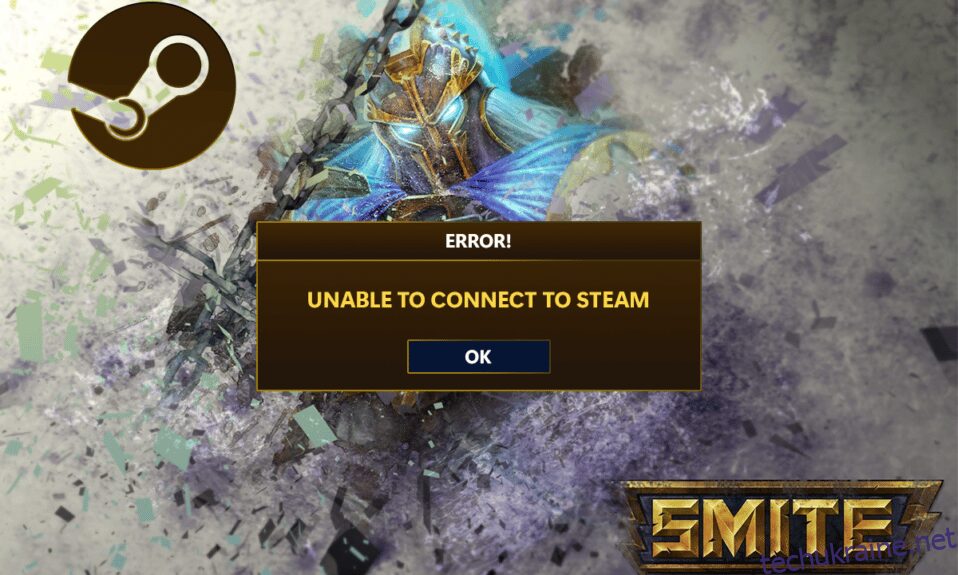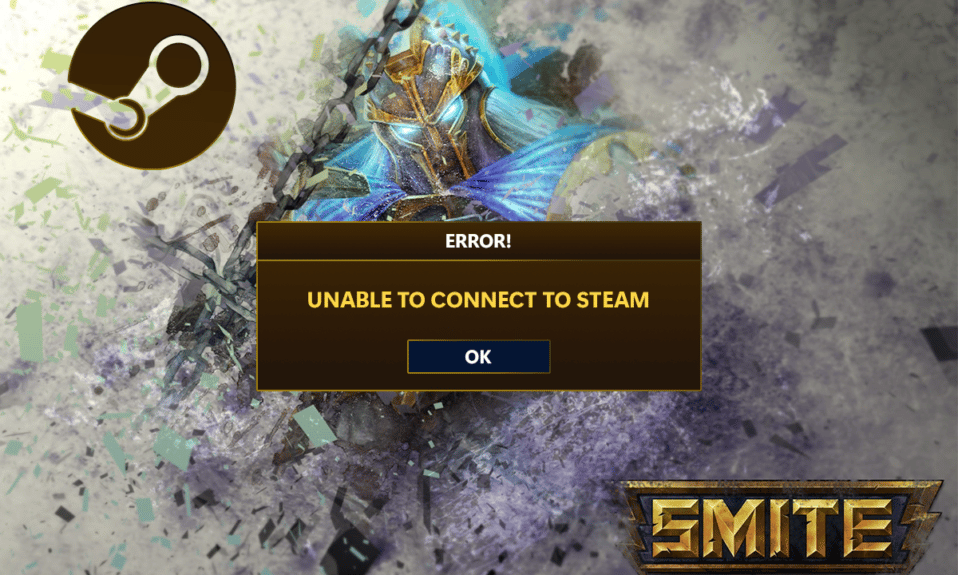
Smite — це безкоштовна багатокористувацька онлайн-гра від третьої особи. Під час входу в гру після завантаження зі Steam багато гравців отримують повідомлення SMITE Unable to connect to steam. Ця проблема SMITE виникає після використання Steam для завантаження гри. У грі просто зазначено, що SMITE не може підключитися до Steam після входу за допомогою імені користувача та пароля. Багато гравців повідомили про цю проблему, і вона також існує в інших іграх тієї ж компанії Hi-Rez, наприклад Paladins. Ось кілька ефективних рішень проблеми. Давайте розглянемо кожен окремо, щоб вирішити проблему не можна встановити SMITE
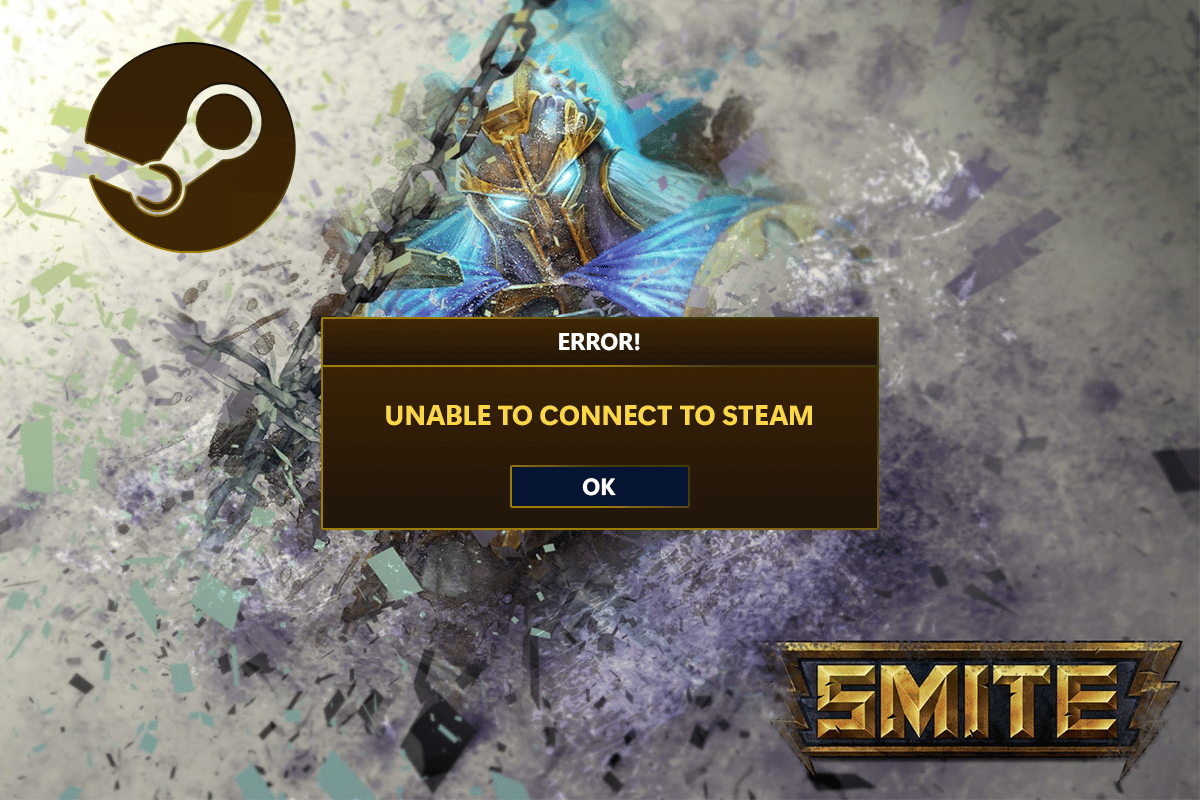
4 способи виправити SMITE Не вдається підключитися до Steam
Хоча основні причини цієї проблеми поширені серед багатьох людей, єдиного рішення для вирішення всіх проблем не існує. Тим не менш, ось список найбільш типових причин:
- Каталог встановлення гри був налаштований неправильно. Це змусить панель запуску подумати, що гра взагалі не встановлена. У цьому може допомогти засіб усунення неполадок Hi-Rez.
- Ви можете вручну видалити службу Hi-Rez, якщо вона не працює належним чином. Після того, як ви відкриєте гру, вона перевстановиться і, сподіваюся, вирішить проблему.
Спосіб 1. Змініть каталог встановлення
Папка інсталяції гри має бути в одному з каталогів бібліотеки, які ви вказали, якщо ви встановили гру за допомогою Steam, а не окремої програми запуску. Ви можете змінити каталог встановлення гри, щоб усунути неможливість підключення Smite до Steam. Щоб скористатися засобом усунення несправностей для зміни каталогу встановлення гри, виконайте наведені нижче дії та виправте проблему «Не вдається встановити SMITE».
1. Натисніть клавішу Windows, введіть Steam і натисніть Відкрити.
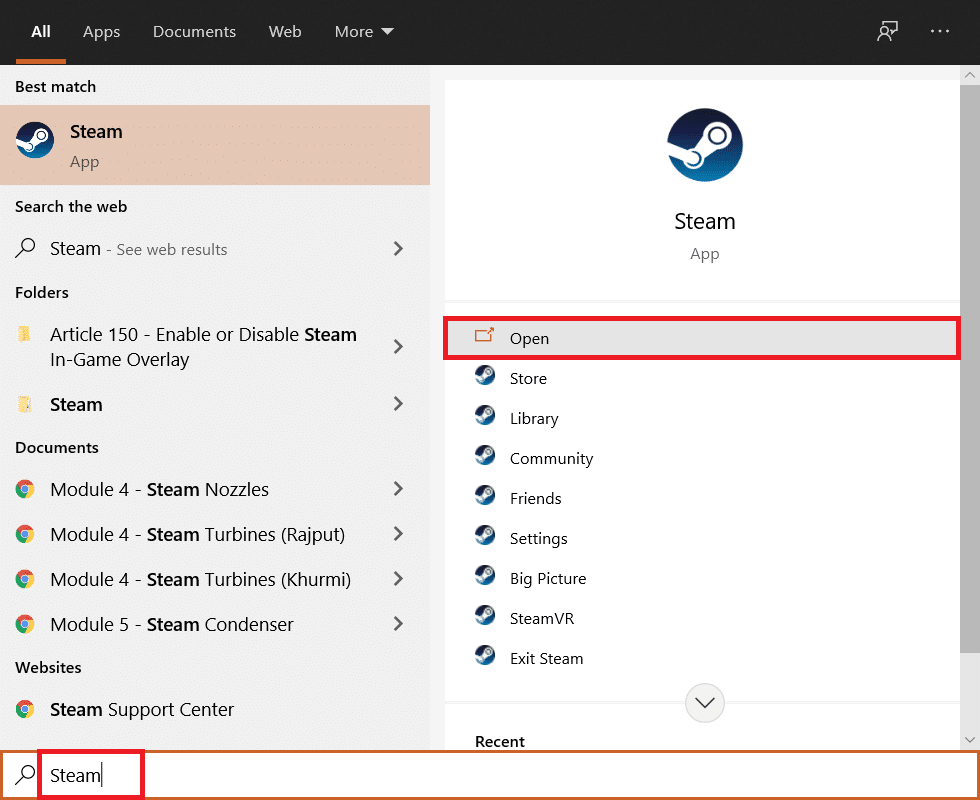
2. Перейдіть на вкладку «Бібліотека» у вікні Steam і знайдіть Smite у списку ваших ігор у бібліотеці.
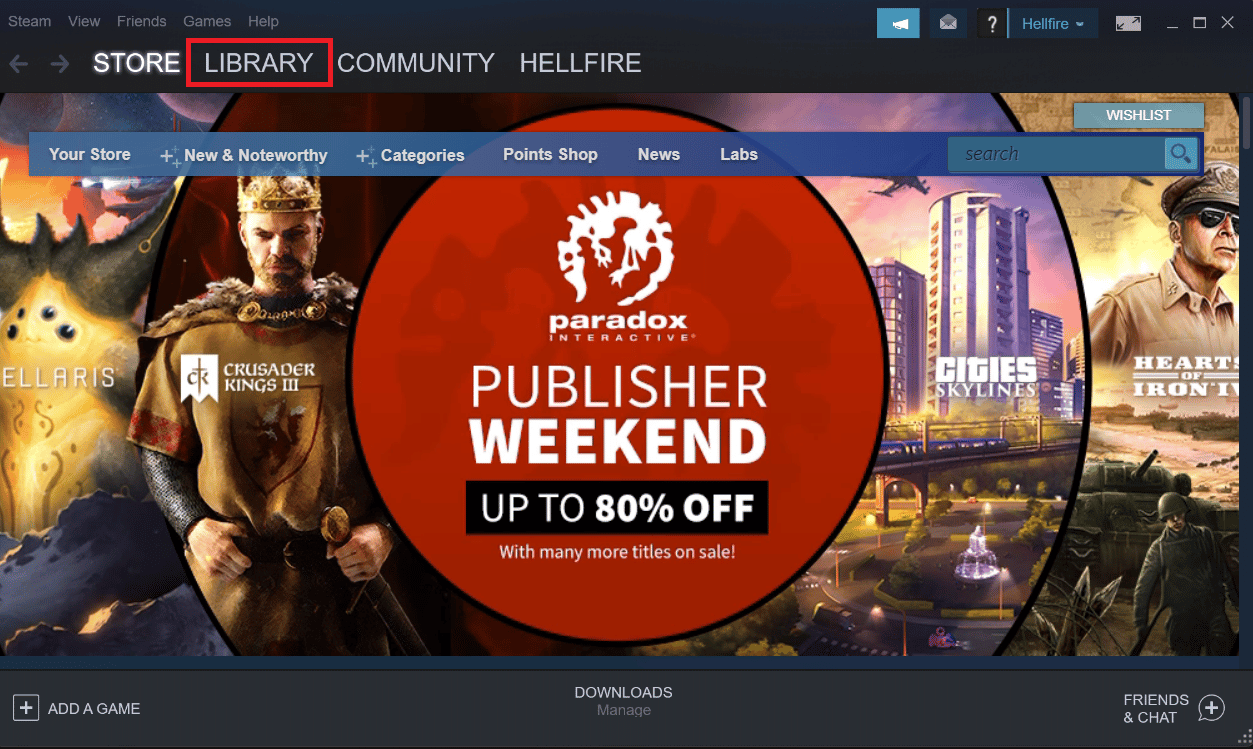
3. Виберіть опцію «Відтворити» з контекстного меню, яке з’являється при натисканні гри правою кнопкою миші.
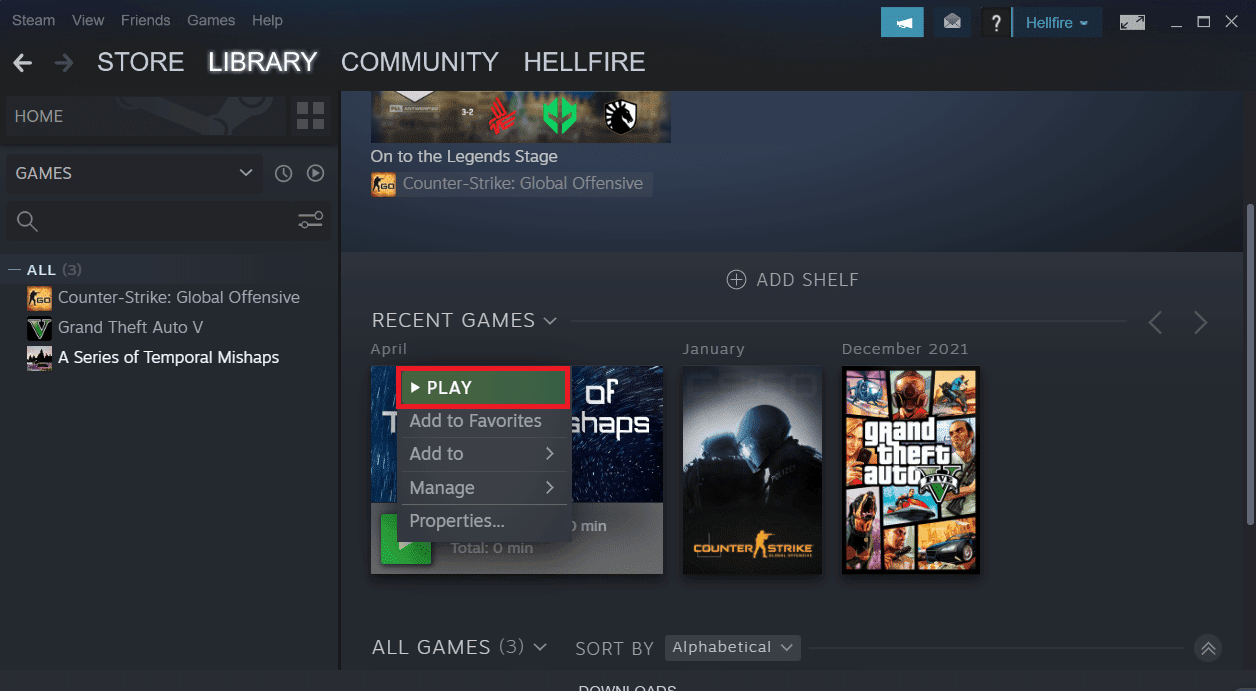
4. Щоб перейти до Налаштувань, клацніть значок у вигляді шестірні в нижньому лівому куті вікна запуску Smite.
5. Після натискання кнопки «Усунення неполадок» зачекайте, поки запуститься інструмент підтримки гри Hi-Rez.
6. Змініть каталог встановлення гри на той, який ви використовували для встановлення SMITE у списку встановлених ігор. Зазвичай це шлях за замовчуванням.
C:Program Files (x86)SteamsteamappscommonSmite

7. Після внесення змін запустіть гру, щоб побачити, чи проблема SMITE не може підключитися до Steam.
Спосіб 2. Перевстановіть службу Hi-Rez
Як зазначалося раніше, пошкоджену службу Hi-Rez звинувачують у нездатності Smite знайти інсталяцію Steam. Іноді цю службу не вдається успішно встановити на комп’ютерах людей, залишаючи їх не в змозі виконати що-небудь з їх встановленням Smite, що призводить до цієї помилки з самого початку. За певних обставин служба виглядає пошкодженою, і в такому випадку вам слід видалити її та дозволити грі встановити її самостійно. Ви можете спробувати видалити службу Hi-Rez та повторно встановити її з папки з грою, щоб вирішити проблему.
1. Після встановлення гри перейдіть на вкладку «Бібліотека» у вікні Steam і знайдіть Smite у списку ваших ігор.
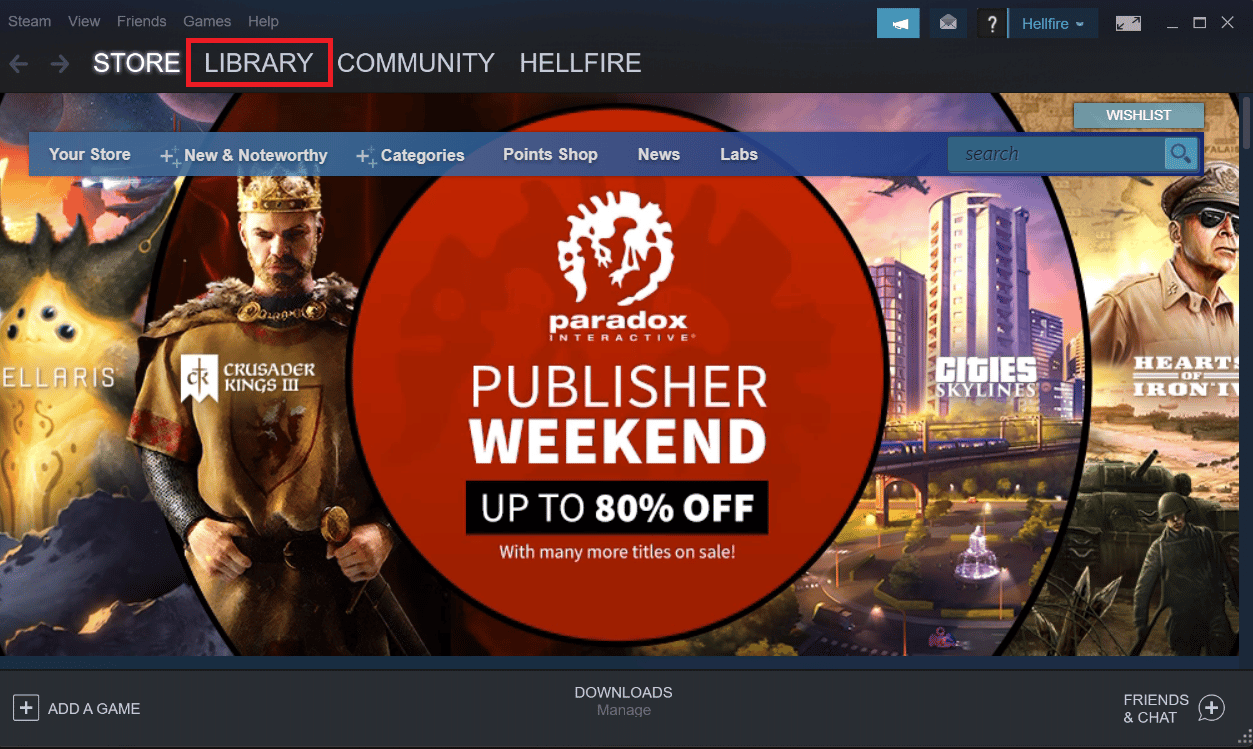
2. Клацніть правою кнопкою миші гру та виберіть Властивості з контекстного меню, що відобразиться.
3. У полі «Властивості» перейдіть на вкладку «Локальні файли» та виберіть «Огляд локальних файлів».
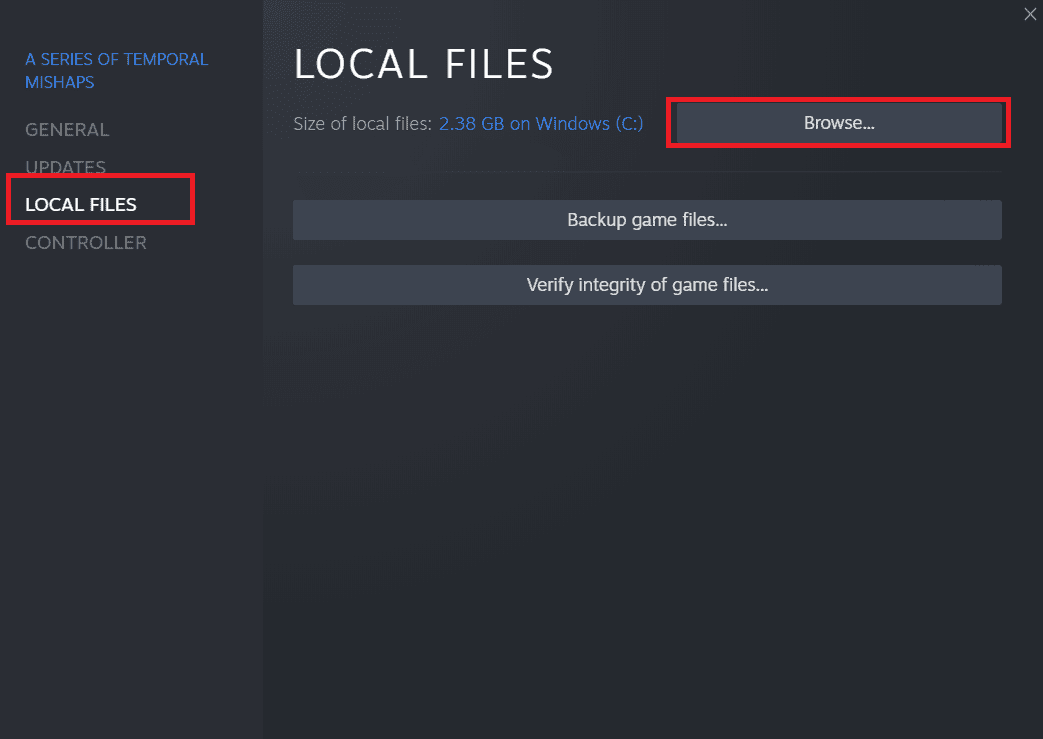
4. Щоб отримати доступ до виконуваного файлу InstallHiRezService.exe, перейдіть до бінарних файлів.
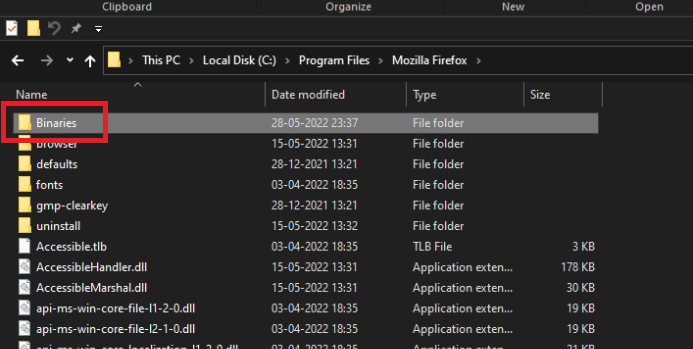
5. Знайдіть Redist і двічі клацніть його.
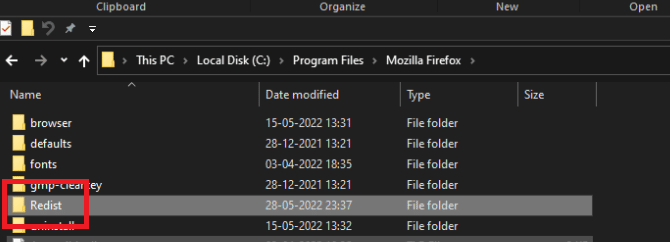
6. Якщо служба вже встановлена, видаліть її з виконуваного файлу обережно. Якщо він ще не встановлений, зробіть це, перш ніж відновити гру.
Перш ніж запускати гру, вона має встановити Службу, тому перевірте, чи можете ви зараз грати нормально.
Спосіб 3. Повторно запустіть необхідні умови
Параметр Re-run Prerequisites у Steam допоміг деяким клієнтам усунути проблему Smite, яка не може підключитися до Steam. Це параметр, який з’являється, коли ви вибираєте Усунення неполадок із інструмента діагностики підтримки гри Hi-Rez у налаштуваннях програми запуску ігор. Ви можете спробувати це прямо зараз.
1. Двічі клацніть ярлик Steam на Робочому столі.
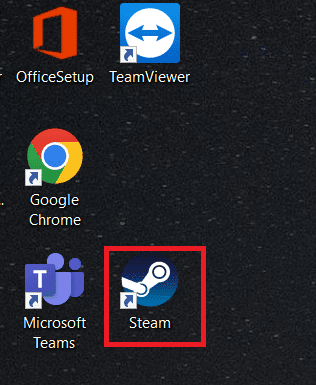
2. У вікні Steam перейдіть на вкладку Бібліотека.
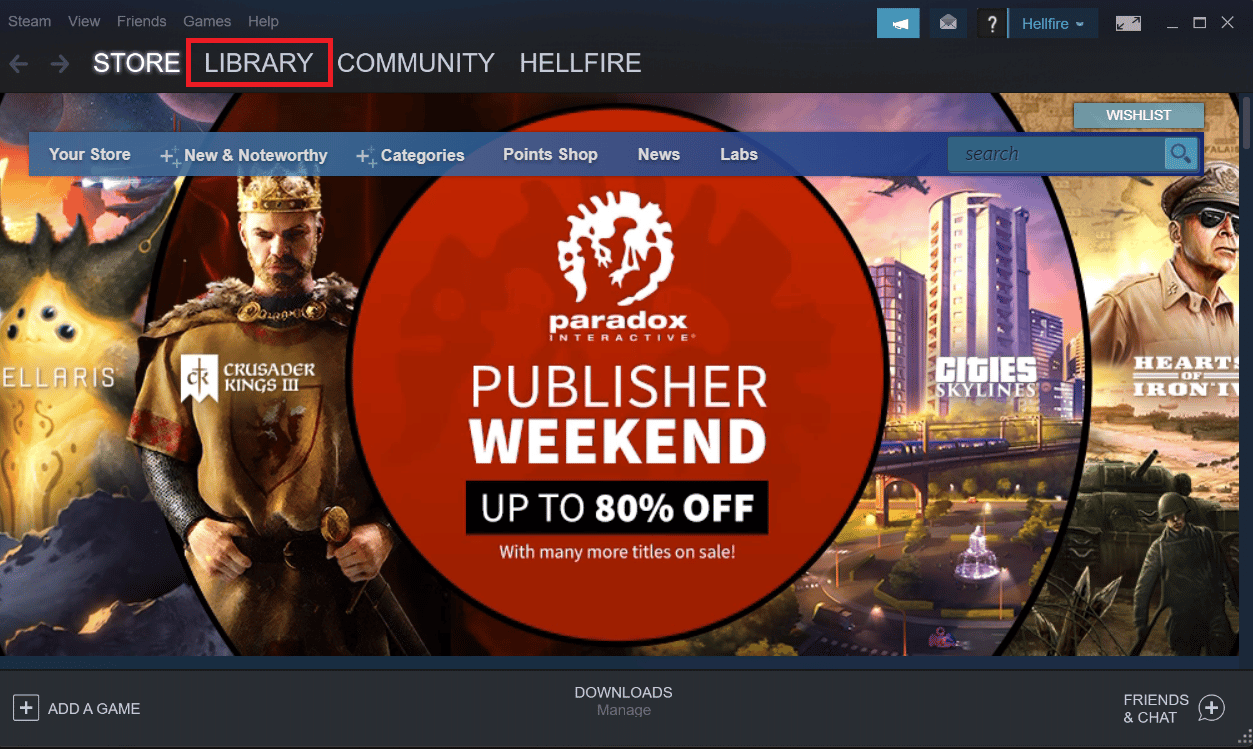
3. Знайдіть Smite у списку назв, які ви маєте в бібліотеці.
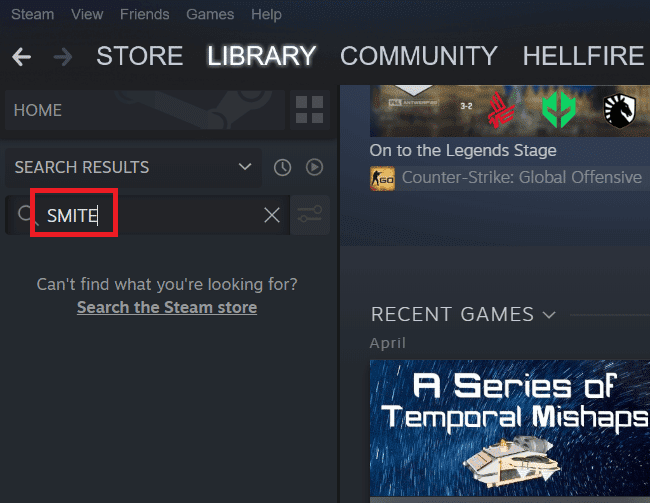
4. Коли ви клацнете по грі правою кнопкою миші, контекстне меню запропонує опцію Грати. Натисніть на нього. В іншому випадку, якщо на вашому комп’ютері є ярлик гри SMITE, знайдіть його та двічі клацніть.
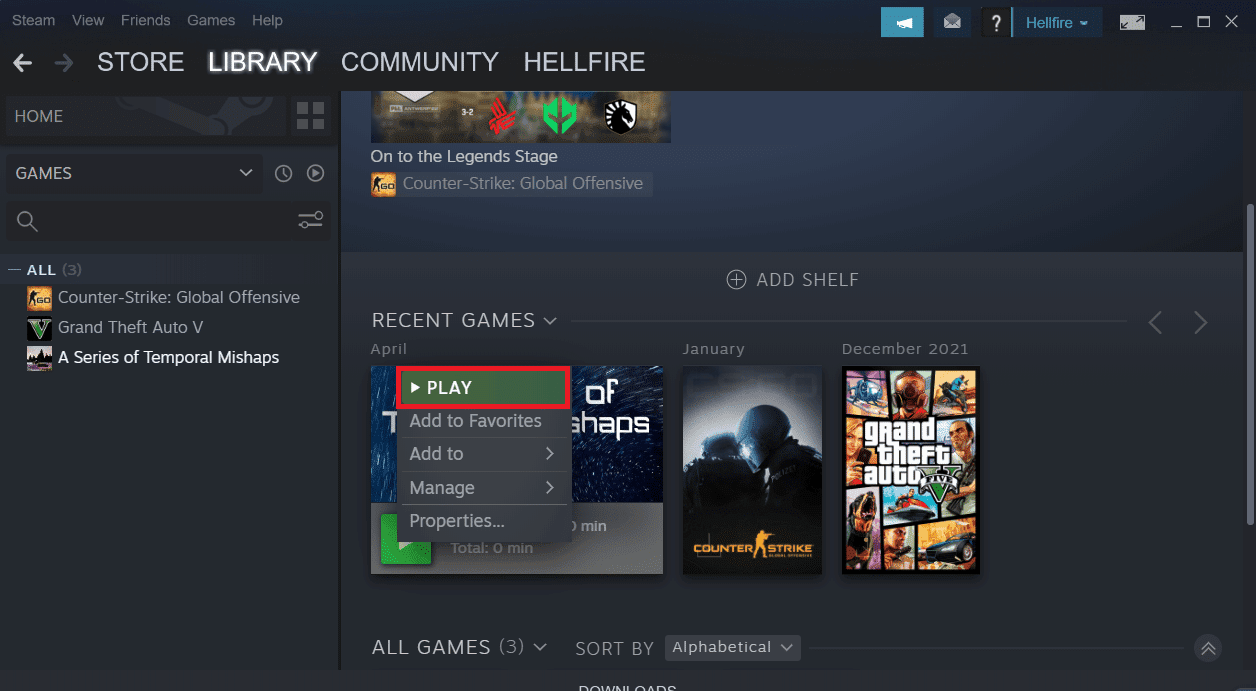
5. Натисніть значок у вигляді шестірні в нижньому лівому куті вікна запуску Smite, щоб перейти до Налаштувань.
7. Після натискання кнопки «Усунення неполадок» зачекайте, поки почнеться інструмент діагностики підтримки гри Hi-Rez.
8. Знайдіть і виберіть опцію Повторно запустити передумови в нижній частині вікна.
9. Дочекайтеся завершення, а потім перезапустіть гру, щоб перевірити, чи не зникла проблема з SMITE, яка не може підключитися до Steam.
Спосіб 4. Перевстановіть Smite
Якщо все наведене нижче не допомогло вирішити проблему з встановленням Smite, можливо, вам доведеться переінсталювати гру. Останнє, що вам слід зробити, це перевстановити гру, але хороша новина полягає в тому, що все зберігається у вашому обліковому записі Steam, тому вам не доведеться починати знову. Якщо у вас є пристойне підключення до Інтернету, ви зможете миттєво перезавантажити гру, і проблема зникне. Цей простий посібник можна знайти тут.
Варіант I: через панель керування
1. Натисніть клавішу Windows, введіть Панель керування та натисніть Відкрити.
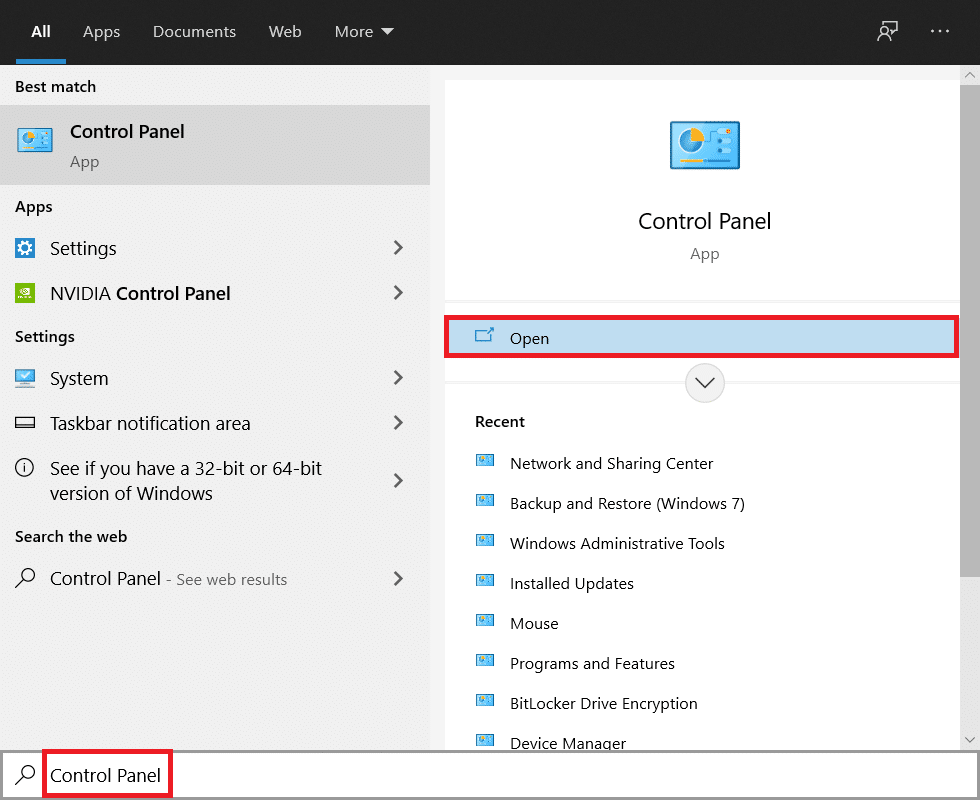
2. Змініть Перегляд за > Категорія, а потім натисніть Видалити програму.
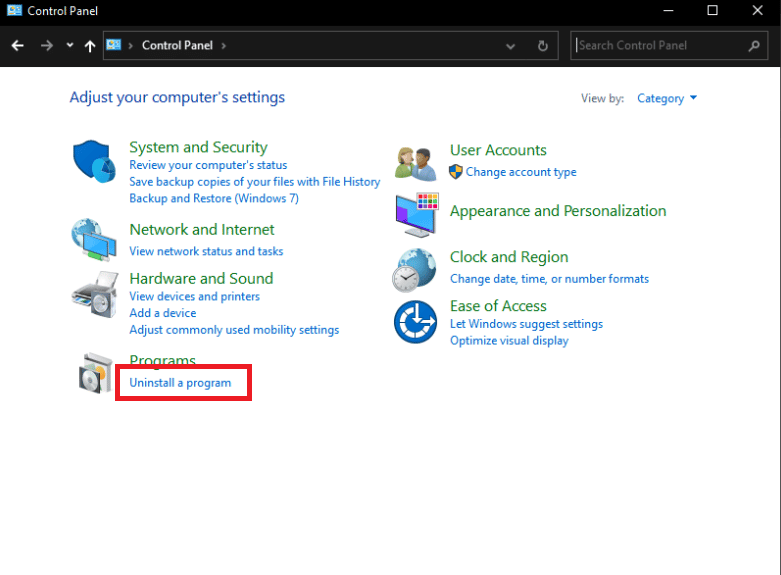
3. Клацніть правою кнопкою миші гру Smite і виберіть кнопку Видалити.
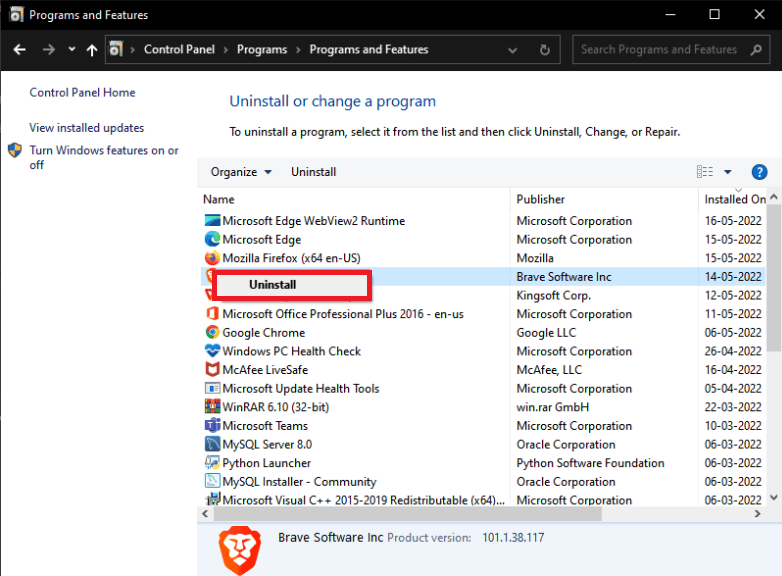
4. Підтвердьте будь-який вибір і дотримуйтесь інструкцій на екрані, щоб видалити гру.
5. Потім завантажте Smite з офіційного сайту.
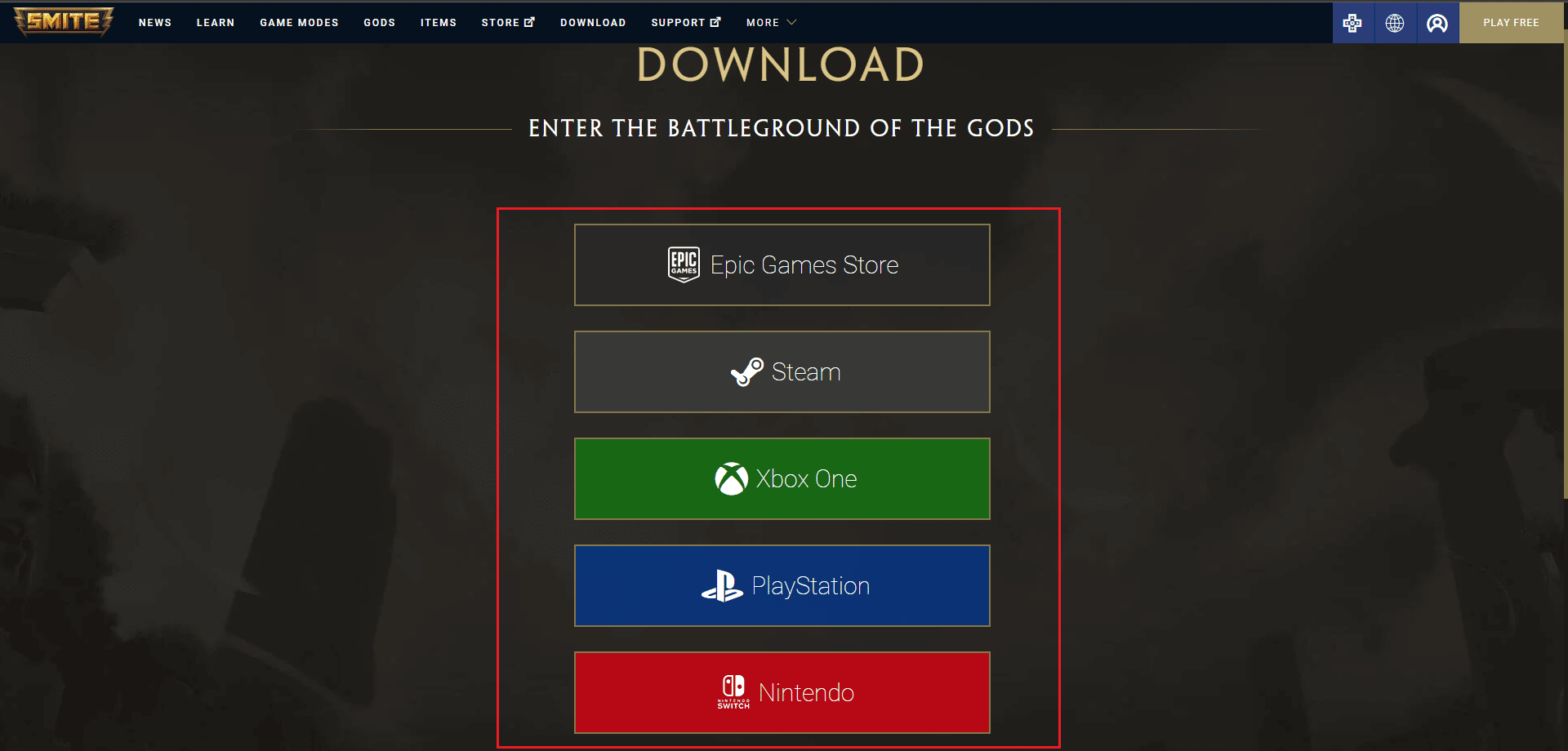
6. Виберіть платформу, з якої ви хочете завантажити гру, і встановіть її, дотримуючись інструкцій на екрані.
Крім того, ви можете перевстановити SMITE з програми Steam, як показано в наступному розділі, щоб вирішити проблему «Не вдається встановити SMITE».
Варіант II: через Steam
1. Запустіть програму Steam і перейдіть на вкладку Бібліотека.
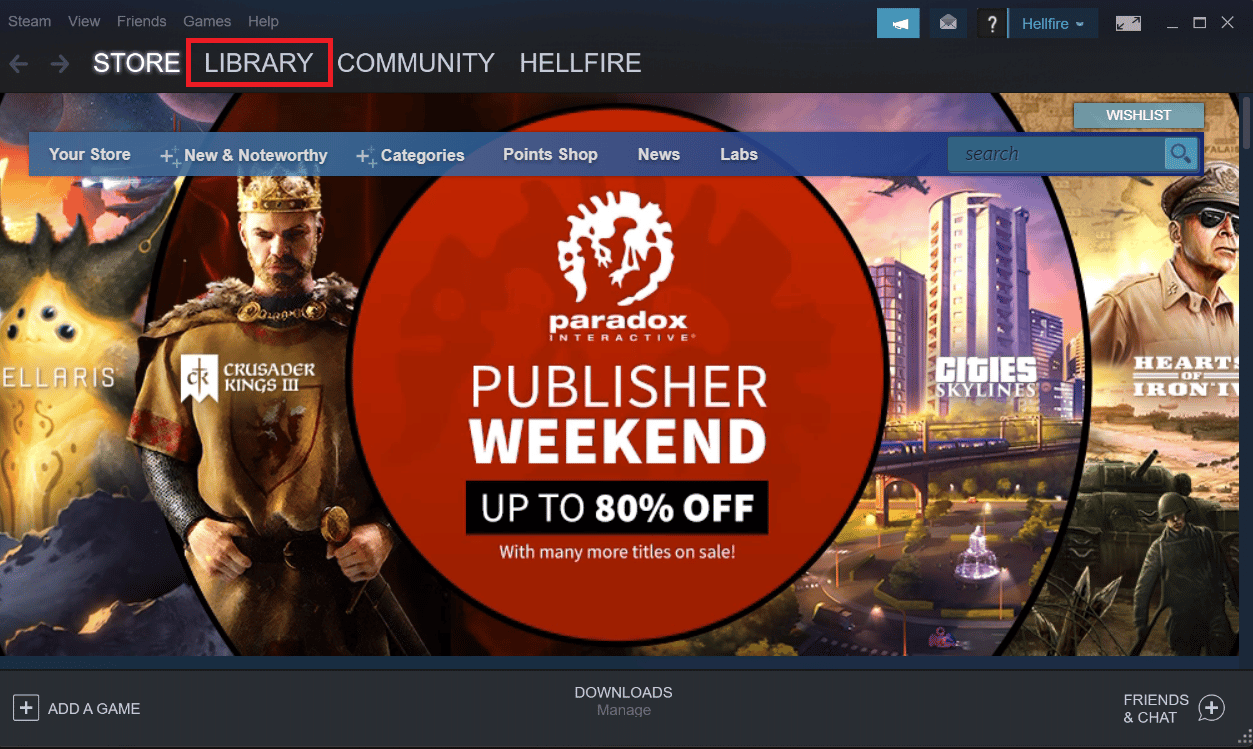
2. знайдіть Smite у списку ваших ігор, якщо у вас встановлена гра.
3. Натисніть «Управління», а потім виберіть «Видалити» з контекстного меню, яке з’являється, коли ви клацнете правою кнопкою миші на грі.
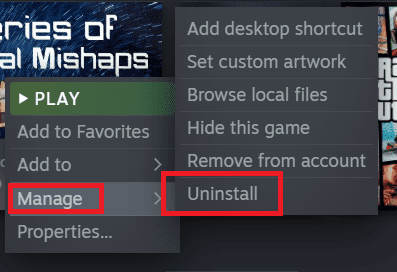
4. Дотримуйтесь інструкцій на екрані та схвалюйте будь-які діалоги, які просять підтвердити своє рішення видалити гру.
5. Тепер перейдіть до гри SMITE в магазині Steam і натисніть опцію Play Game.
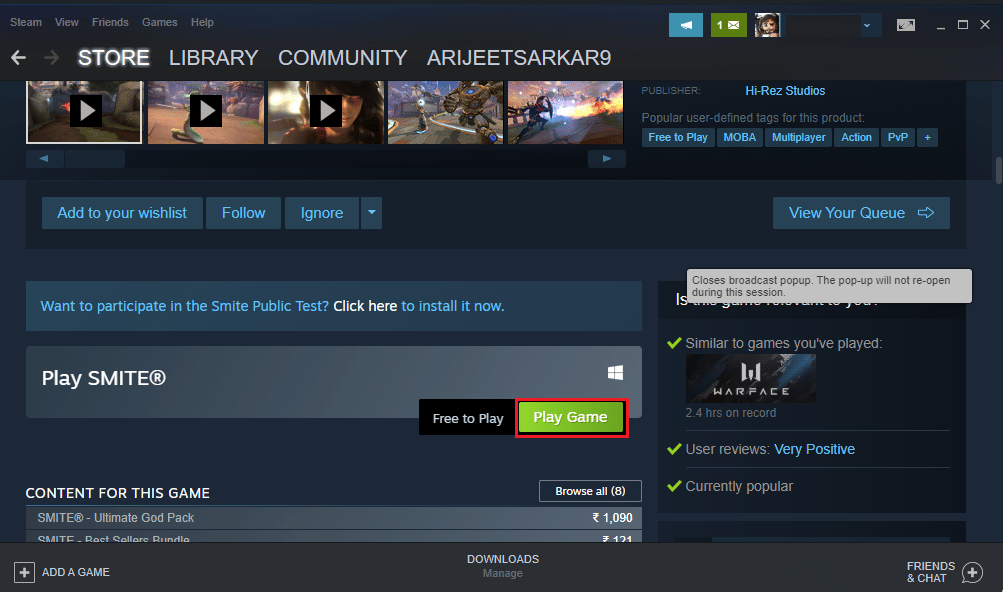
6. Нарешті, виберіть місце для встановлення та натисніть «Далі», щоб встановити гру SMITE.
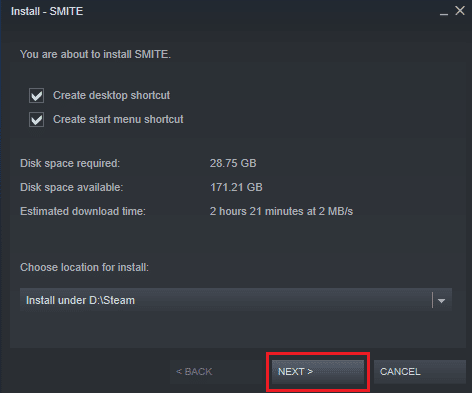
Перевірте, чи вирішено SMITE Неможливо підключитися до Steam.
***
Сподіваємося, що ця інформація була вам корисною, і ви змогли вирішити проблему, яка не вдається підключитися до Steam. Будь ласка, повідомте нам, яка техніка була для вас найбільш вигідною. Будь ласка, скористайтеся формою нижче, якщо у вас є запитання чи коментарі.